HORI(旧ホリ電子)といえば家庭用ゲーム機向けのコントローラーやジョイスティック分野で絶対的とも言える信頼を誇るメーカーです。オッサンゲーマーならファミコン時代の“連射ブーム”の人気作『ホリコマンダー』、スーファミからPS4に至るまでモデルチェンジを重ねてきた名品『ファイティングスティック』などが記憶のどこかにきっと刺さっているはず。かくいう筆者も「ホリのジョイスティックじゃないと昇竜拳がでないわー」とか言っていた記憶があります。 家庭用ゲーム機向け専門かと思われていたHORIですが、ここへきて新ブランド“EDGE”を引っさげPC用のゲーミングデバイス市場に乗り込んできました。
 |
|---|
| ↑HORI初のPCゲーミングギアとなる『EDGE 101 OPTICAL GAMING MOUSE』と『EDGE 201 MECHANICAL GAMING KEYBOARD』。EDGE 101は実売価格8600円前後、EDGE 201は実売価格2万1800円前後で販売されています。 |
その第1弾となるのが11月6日に発売されたゲーミングマウス『EDGE 101 OPTICAL GAMING MOUSE』とゲーミングキーボード『EDGE 201 MECHANICAL GAMING KEYBOARD』、有線ゲームパッド『EDGE 301 WIRED GAMINGPAD』、マウスパッド『EDGE 401 GAMING MOUSEPAD-SOFT TYPE』、『EDGE 402 GAMING MOUSEPAD-HARD TYPE』の合計5製品です。
ゲーミングデバイスは自分の手足の延長。使う人の数だけベストな設計が変わる非常に難しい分野ですが、HORIには家庭用ゲーム機で培ったノウハウがあります。今回筆者は約2週間EDGE 101と201を集中的に使う機会に恵まれました。HORIの意気込みはPC市場という領域に斬込むことができるのか? 簡単ですがレビューしてみたいと思います。
左右対称&甲高デザインな『EDGE 101』
 |
|---|
| ↑EDGE 101は左右対称デザインなので利き手を考えずに使えます。デフォルトで左サイドボタンがブラウザーの“進む”、“戻る”、中央ホイール下がプロファイル切り替え、中央一番下がDPI調節ボタンですが、後述するツールで好きなように設定できます。 |
最初にチェックするのは光学ゲーミングマウス『EDGE 101』です。DPIは500~6400DPI(50DPI刻み)、ポーリングレートは最大1000Hzとスペック的に特筆すべき部分はありません。ボタン数は11個ですが、左右サイドにそれぞれ3つ、中央にホイールを含めて3つ並んでいます。
【EDGE 101スペック】
センサー:PixArt『SDNS-3988』
ボタン数:11
DPI設定:50~6400DPI(50DPIステップ)
トラッキング速度:200IPS
最大加速度:50G
ポーリングレート:125/250/500/1000Hz
インターフェース:USB
サイズ:68(W)×125(D)×40(H)mm
重量:約130g(本体のみ)
ケーブル長:1.8m
 |
|---|
 |
 |
通電するとサイドボタンのうち上側の2つが発光します。発光色はこれまた設定ツールで自在に設定可能です。輝度はそれほど強くないので光がうるさいと感じることはありません。
一番の見どころは左右と中央のスイッチはHORI自ら開発したスイッチを採用していることです。高級マウスのスイッチといえばオムロン製であることが当たり前ですが、EDGE 101のスイッチは“高速入力性”にこだわっており、従来より0.5フレーム高速に入力できることが売り。軽快なクリック感があり、押した感触は非常に軽快です。
マウスのボディーは全長約124mm、幅約57mm(中央最狭部)~67mm(後部)、高さ約40mm。掴んだ感じやや甲高で、手のひらをあずけるように載せると良い感じな印象でした。マウス本体の重量は約130gとやや重量を感じる設計になっていますが、底面の鉄板を外すことにより、約100gまで軽量化できます。このあたりの評価は実際に持ってみないと判断できない部分がありますが、筆者としては適度な重量感があってFPSのエイムもコントロールしやすい印象を受ける一方、マウスの左右をつまんで持つ(手のひらを付けない)スタイルの筆者には甲高であると感じました。
また、ボタン操作は軽快で音も耳に優しい感じがしますが、押す操作に対しボタンが反応しやすい点が若干遠く、ゲームで押したつもりになっても押せなかったことがありました。ただこれは筆者のマウス保持スタイルのせいでもあるので、使う人次第といったところでしょう。
 |
|---|
 |
サイドスイッチのうち発光しない3つ目はかなり後ろ寄りの配置。これが持ち方によっては問題になるかもしれません。ちなみにケーブルの根元は写真のように若干上向きに固定されているので、マウスバンジーを使わなくても取り回しは非常に良好です。
 |
|---|
 |
筆者の手は中指~手首の付け根まで約18cm。割と大きめな方ですが、ガバッと被せるように載せても若干余る感じでした。さらにこうやって持つと小指付け根側のサイドボタンが暴発やすいため、機能は割り振らない方が得策です。
 |
|---|
| ↑滑りをよくするために定番のテフロンソールは一切使われていません。そのかわり前と後ろに大きなステンレス製のパーツで滑りを確保しています。 |
 |
|---|
| ↑同時発売されたマウスパッド2種類も少し試してみました。ハードタイプ(上側)は表面にテフロン素材を使い、高速マウス移動を狙ったタイプ。一方ソフトタイプ(下側)はラバーにポリエステルの表面加工を施し、速度よりもコントロールを主眼においたものとなっています。 |
 |
|---|
| ↑底面中央の金属パーツを取り外すことで、EDGE 101を30g程度軽くすることができます。筆者の場合取り外すと軽くなりすぎ、逆に操作ミスが多くなる印象を受けました。 |
 |
|---|
 |
マウス本体のみの重量はおよそ130gで、鉄板を外すことで約100gに軽量化できました。
また、サイドボタンは独自設計のスイッチを使わず、ストロークを長めにとることで簡単に暴発しないようになっている一方、ボタンをやや出っ張らせることでボタンが分かりやすくなっています。ただ一番手前側にあるボタンはゲーム中に意識して使うにはやや遠いうえに、手をマウス全体に載せる“かぶせ持ち”スタイルだと小指の付け根がこのボタンに触れるので凄く気になります。後述するユーティリティーでボタンを無効化すれば問題ないのですが、EDGE 101の中で蛇足感の強い部分かも。
EDGE 101のDPIやボタンの機能を変更するにはHORIのサイト(http://www.edge-gaming.jp/edge_gsw_downloads/jp/)から専用設定ツールをダウンロード、インストールして行ないます。設定できる内容は各ボタンへの機能割当やDPIやポーリングレート、リフトオフディスタンス設定の変更などがありますが、これはゲーミングマウスとしてはごく一般的なものです。さらにボタンにマクロを登録したり、サイドボタンの発光色を変更したりと、欲しい機能は一通り揃っています。
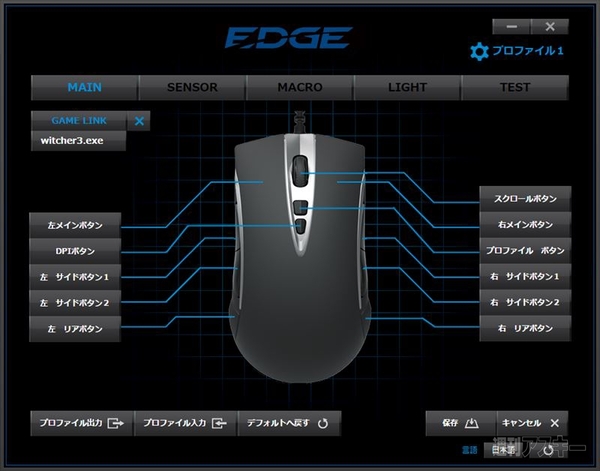 |
|---|
| ↑設定ツール『EDGE 101 Gaming Software』はなくても動作しますが、ボタンの機能やDPI/ポーリングレート設定など使いごこちの根幹をカスタマイズできるので、入れておいて損はありません。 |
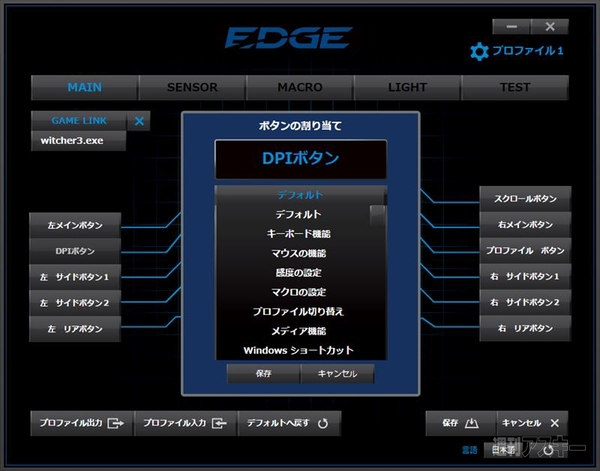 |
|---|
| ↑任意のボタンにマクロを登録できるほか、Windows定番の機能(Alt+F4やタスクマネージャー起動など)の割当て、メディアの再生制御といった機能も備えており結構充実した印象。 |
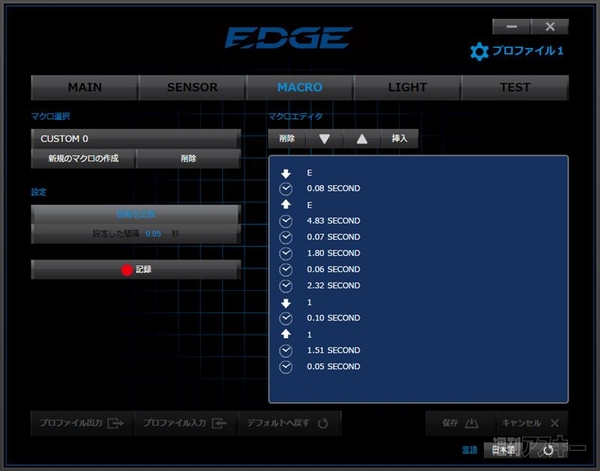 |
|---|
| ↑マクロ登録はキー押下のインターバルも記録できるタイプ。文字主体なので若干見辛いのが珠にキズ。“SteelSeries Engine 3”のようにもう少しグラフィカルにして欲しいところです。 |
 |
|---|
| ↑DPI設定やマウスの加速度、リフトオフディスタンスなどの設定。“ポートリングレート”もといポーリングレートはデフォルトで125Hz設定なので、可能なら1000MHzにあげておくとレスポンスが良くなります。 |
 |
|---|
| ↑サイドボタンの発光色の設定。1677万色から選択できるので、自分の気分に合ったカラーリングにできますね。 |
 |
|---|
| ↑EDGE 101自慢のスイッチの威力を確かめられる連射テストと反応速度テストもあります。筆者も試してみましたが、スイッチのスペックより自分の歳を実感してしまう悲しい結果になりました。 |
週刊アスキーの最新情報を購読しよう



